
Innholdsfortegnelse:
- Forfatter John Day [email protected].
- Public 2024-01-30 11:23.
- Sist endret 2025-01-23 15:02.

Denne instruksen ble opprettet for å oppfylle prosjektkravet til Makecourse ved University of South Florida (www.makecourse.com).
Bakgrunn på GOB
GOB står for Gear Operated Box og er en boks som opererer via en serie gir. Dette prosjektet ble opprettet som nevnt ovenfor for Makercourse ved University of South Florida, og denne instruktive vil vise nøyaktig hva som er nødvendig for å replikere dette prosjektet også i andre bokser. Bildet til høyre det første bildet ovenfor er den siste versjonen av GOB. Boksen kan låses og låses opp, avhengig av hvilken nøkkel RFID -sensoren "ser" og tenner også LEDene på siden avhengig av om boksen låses eller låses opp. Sjekk den vedlagte videoen for å se de nyeste funksjonene i esken.
Trinn 1: Rekvisita/maskinvare
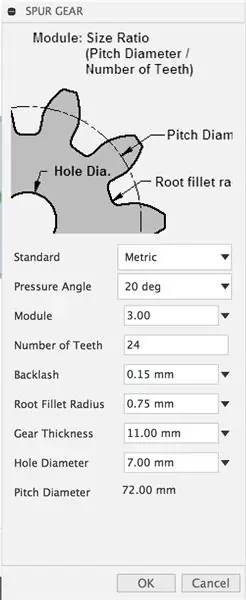
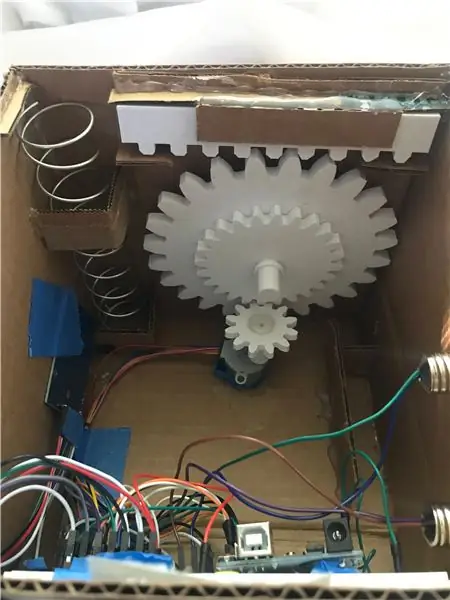


Du trenger følgende for å gjenskape dette prosjektet.
1. Arduino Uno Board
2. Arduino RFID -sensor (MFRC522)
3. Gears - Se spesifikasjoner nedenfor
4. En stor vår
5. 5v trinnmotor
6. Ulike lysdioder
7. Bærbar USB -lader
8. Boks - Se spesifikasjoner nedenfor
9. Eventuelle dekorasjoner du kunne ønske deg boksen din, jeg brukte følgende:
- Spraymaling (brun, gull, roségull/ kobber)
- Nøkkelring lyspærer
- Ulike 3D -trykte tannhjul, bolter og rør
Gears
Girene som ble brukt til den mekaniske delen av dette designet designet jeg i fusion 360 ved hjelp av girskriptet og deretter trykte dem 3D. Det første bildet vedlagt her viser spesifikasjonene jeg brukte for å generere alle tannhjulene mine og måtte bare endre antall tenner på hver. Det andre bildet viser tannhjulene som brukes i denne boksen. Det ble brukt 3 runde tannhjul og deretter et rektangulært gir som selve låsemekanismen. Stl -filene for disse girene er også festet. Det tredje bildet viser tannhjulets plassering, ettersom du kan se det øverste giret trenger guider for å holde det på plass, og det største giret er limt til et mindre gir som lar trinnmotoren rotere alle de interne girene samtidig.
Eske
Boksen som ble brukt til prosjektet mitt, var laget av 7 tommer. x 7 tommer ark med papp. To tynne pappstrimler ble brukt til å koble lokket til bunnen av esken, og deretter ble det brukt en liten stripe for å konstruere kroken på lokket slik at esken kunne låses. Du kan lage boksen din av det materialet du foretrekker, eller bruke en med et lokk som allerede er tilkoblet på den ene siden. Uansett må lokket ha en krok på innsiden for at boksen skal låses av de interne girene. Se på de to siste bildene for flere detaljer.
Trinn 2: Montering
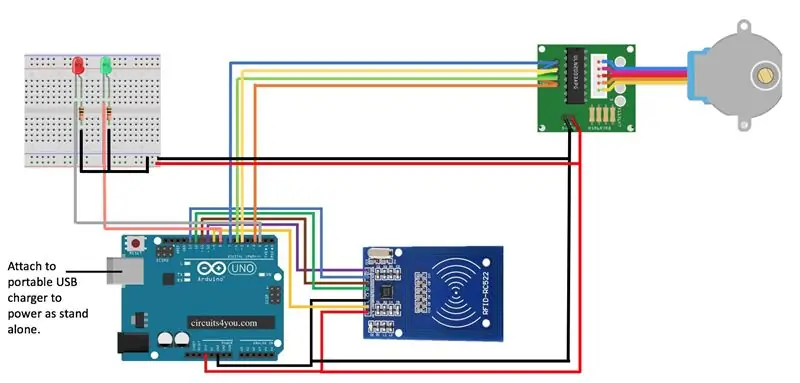


1. Saml alt materialet som er oppført i trinn 1: Rekvisita/ maskinvare
2. Konstruer esken, som nevnt tidligere kan du lage boksen din av et hvilket som helst materiale eller ha en hvilken som helst størrelse, med den eneste spesifikasjonen at den må ha en innvendig krok som er stor nok til at de interne girene kan låse esken.
3. Når boksen er konstruert må du koble til kretsen. Følg skjemaet vedlagt. Husk at jo mer ren og kompakt du gjør kretsen din, jo bedre passer den i esken din. Når du har satt sammen programmet og test kretsen for å 1) kontrollere at all maskinvaren din fungerer og 2) sjekke at den gjør det du vil.
4. Neste design og skriv ut tannhjulene som trengs for esken din. Dette kan ta noen utskrifter avhengig av størrelsen på esken og størrelsen på kretsen din. Det første giret du bør starte med er det for trinnmotoren, dette vil hjelpe deg med å måle høyden på tannhjulene inne i boksen. Det er varierende pluggstørrelser knyttet til.stl -filene som skal hjelpe deg med å finne den beste høyden for esken din. Du må bore et hull i bunnen av pluggen og lime den på trinnmotoren for å feste giret til trinnmotoren.
5. Når du har skrevet ut alle tannhjulene og kretsen montert, fester du tannhjulene på innsiden av esken. Jeg brukte varmt lim for enkel montering. Andre typer lim eller skruer kan også brukes. Legg til føringsskinner etter behov for å holde girene på plass. Som du kan se på bildene, må plasseringen av tannhjulene ligge rett under lokket på boksen der kroken hviler. Fjæren må sitte rett under kroken, slik at lokket dukker opp når boksen er låst opp og det rektangulære giret får plass til å gli inn i kroken når boksen skal låses.
6. Når girene er på plass, fest kretsen inne i boksen. Jeg brukte tape, blå tape i bilder, for dette siden det tillot meg å gjøre enkle justeringer etter behov.
7. Dekorer endelig esken din! Jeg valgte å bruke lysdiodene som opprinnelig ble brukt til å betegne tannhjulets rotasjon som en del av innredningen på venstre side av esken. Den beste delen av dette prosjektet er at det enkle konseptet lar deg tilpasse dette prosjektet til dine egne behov. De tre neste trinnene viser hvordan jeg dekorerte denne boksen.
8. Skriv ut en rekke forskjellige gir. Spray deretter esken og tannhjulene for å passe til det temaet du sikter til. Jeg brukte noen tannhjul som sjablonger for å legge til design på sidene eller limte dem på for tekstur, se bildene vedlagt for detaljer.
9. Til lyspærene på siden brukte jeg nøkkelringpærer som jeg kunne skru av og ta ut lysdiodene. Derfra kunne jeg lage to hull i siden av esken for å tre LEDene jeg hadde koblet til kretsen inn i lyspærene på limet på utsiden av esken.
10. Når du er ferdig, må du kontrollere at det fortsatt er nok plass til å legge et objekt i esken. Jeg valgte å skjule det indre kretsløpet med filt, slik at ingenting skulle komme i klem.
Ha det gøy å dekorere esken slik du vil, det er det beste med å finne på! Happy Making!
Trinn 3: Kode
Starter
. Ino -filen som er vedlagt er programkoden for GOB. For å kjøre dette på arduinoen din på riktig måte, må du også installere de to bibliotekene som også er festet til mappen til arduino biblioteker. Programmet er godt kommentert, men det er også en beskrivelse nedenfor for ytterligere avklaring. Disse kodene krever en grunnleggende forståelse av arduino -programmering.
Oversikt/beskrivelse
1. Biblioteker
Det er tre biblioteker som brukes i dette programmet SPI, MFRC522 og Stepper Library. Siden SPI er et standard arduino -bibliotek, så det er ikke nødvendig å installere det i arduino biblioteker -mappen. SPI står for Serial Peripheral Interface og det er en seriell kommunikasjonsprotokoll som arduinoen bruker for å snakke med RFID -sensoren. Med dette biblioteket bruker vi MFRC522 -biblioteket til å lese dataene fra RFID -sensoren. Dette biblioteket er spesifikt for sensoren og lar oss bruke informasjonen sensoren "leser" fra RFID -tastene som brukes til å låse og låse opp boksen. Stepper -biblioteket gjør akkurat som det høres ut, det hjelper arduinoen å snakke med trinnmotoren.
2. Definere variabler/ oppsett
Etter å ha inkludert de nødvendige bibliotekene for den nødvendige maskinvaren, må pinnene på maskinvaren defineres. I hovedsak må arduinoen vite hvilke pins som snakker med hvilke maskinvare.
3. Hovedløyfe
Først av, de to første hvis setninger brukes for å sikre at RFID -sensoren leser en RFID -nøkkel. Da må vi ta tak i koden eller UID for RFID -nøkkelen som blir "lest", dette er det som skjer i den første for sløyfen til Loop () -funksjonen. Når UID er lest inn må vi sjekke om nøkkelen skal låse eller låse opp boksen. Her ved å bruke en if else -setning har jeg angitt en nøkkel for å låse boksen og en annen for å låse opp boksen. For eksempel, hvis UID er lik en UID jeg vil, ring til spinRight () -funksjonen eller lås boksen ellers ring spinLeft () -funksjonen og lås opp boksen.
4. Spinnfunksjoner
Funksjonene spinLeft () og spinRight () brukes til å snurre trinnmotoren enten til venstre eller høyre. Det viktigste her er at for å reversere trinnene på trinnmotoren reverseres tappene til trinnmotoren.
Anbefalt:
Arduino bilvarslingssystem for omvendt parkering - Trinn for trinn: 4 trinn

Arduino Car Reverse Parking Alert System | Trinn for trinn: I dette prosjektet skal jeg designe en enkel Arduino Car Reverse Parking Sensor Circuit ved hjelp av Arduino UNO og HC-SR04 Ultrasonic Sensor. Dette Arduino -baserte bilreverseringssystemet kan brukes til autonom navigasjon, robotavstand og andre områder
Trinn for trinn PC -bygging: 9 trinn

Steg for trinn PC -bygging: Rekvisita: Maskinvare: HovedkortCPU & CPU -kjøler PSU (strømforsyningsenhet) Lagring (HDD/SSD) RAMGPU (ikke nødvendig) CaseTools: Skrutrekker ESD -armbånd/mathermal pasta m/applikator
Tre høyttalerkretser -- Trinn-for-trinn opplæring: 3 trinn

Tre høyttalerkretser || Trinn-for-trinn opplæring: Høyttalerkretsen styrker lydsignalene som mottas fra miljøet til MIC og sender den til høyttaleren der forsterket lyd produseres. Her vil jeg vise deg tre forskjellige måter å lage denne høyttalerkretsen på:
RC -sporet robot ved hjelp av Arduino - Trinn for trinn: 3 trinn

RC -sporet robot ved bruk av Arduino - Steg for trinn: Hei folkens, jeg er tilbake med et annet kult Robot -chassis fra BangGood. Håper du har gått gjennom våre tidligere prosjekter - Spinel Crux V1 - Gesture Controlled Robot, Spinel Crux L2 - Arduino Pick and Place Robot with Robotic Arms og The Badland Braw
Hvordan lage et nettsted (en trinn-for-trinn-guide): 4 trinn

Hvordan lage et nettsted (en trinn-for-trinn-guide): I denne veiledningen vil jeg vise deg hvordan de fleste webutviklere bygger nettstedene sine og hvordan du kan unngå dyre nettstedbyggere som ofte er for begrenset til et større nettsted. hjelpe deg med å unngå noen feil som jeg gjorde da jeg begynte
